次の指示を使用して、.gltf または.fbx の第三者モデルを Studio にインポートし、.轉換 アセットを衣装の.Accessoryオブジェクトに変換し、エクスペリエンス、他の人と共有、またはマーケットプレイスにアップロードできま
3D アセットをインポート
Studio の 3D インポーターは、サードパーティの 3D アセットをプロジェクトにインポートするためのクイックで簡単な方法を提供します。インポーターはオブジェクトプレビューとエラーチェックを提供して、アセットが Roblox の 一般的な 3D 要件 に準拠していることを確認します。
3D レイヤー付きのアクセサリーは、Roblox の 衣類の仕様 に従わなければ、このアセットを最終的に Accessory として、またはワークフローの後半でエラーを発生させる可能性があります。
アセットをインポートするには:
In Studio, ナビゲート to the アバタータブ and select the 3Dインポーター .
ファイルブラウザで、.fbx または .gltf のファイルをローカルに保存しました。3D インポーターは、オブジェクトのプレビューをロードします。
- テクスチャがアセットにロードされない場合は、後でテクスチャを手動でインポートできます。
- 詳しくは、3D インポーター を参照してください。
Select インポート . The asset populates in your workspace as a Model with the appropriate textures applied as a SurfaceAppearance or MeshPart.TextureID .
テクスチャが正しく読み込まれなかった場合は、手動で追加してください。アセットマネージャー にアクセスするためにエクスペリエンスを保存および公開する必要がある場合があります。
アセットマネージャーを開きます。アセットにアクセスする前に、エクスペリエンスを保存して公開する必要がある場合があります。
アセットマネージャーで、 一括インポート ボタンを選択します。
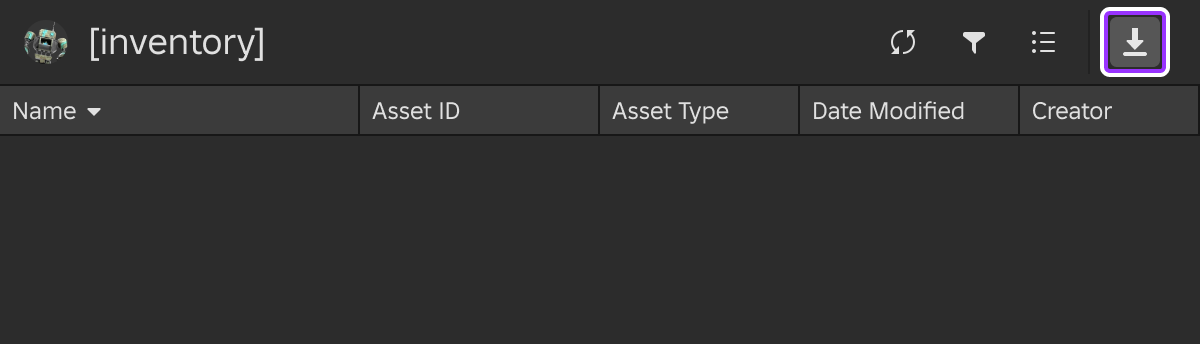
画像ファイルをアップロードします。
モデレーションがイメージのためにクリアされた後、Class.MeshPart をインポートした Class.Model の親に選択します。
単一の基本テクスチャを使用している場合、MeshPart.TextureID プロパティをアップロードしたテクスチャ画像に設定します。
PBR Textures を使用している場合:
Class.Surface 子を Class.MeshPart に追加します。

In the SurfaceAppearance プロパティで、各プロパティの値をクリックし、アセットドロップダウンから適切なテクスチャ画像を割り当てます:
Set the ColorMap to the _ALB texture image.
メタルネスマップを _MTL テクスチャ画像に設定します。
NormalMap を _NOR テクスチャ画像に設定します。
RoughnessMap を _RGB テクスチャ画像に設定します。

レイヤー付きのアクセサリーを変換
プロジェクトに Class.Model がある状態で、アクセサリーフィットツールを使用して、アバターキャラクターが装備できる標準の Class.Accessory オブジェクトを変換する必要があります。
アクセサリーオブジェクトを生成するには:
アバタータブで、アクセサリーフィットツールを選択します。アクセサリーフィットツールパネルは、ワークスペースの左側に表示されます。
衣類のアイテムの Model を選択します。ツールのテキストフィールドには、選択したオブジェクトの名前が入力されます。また、ツールのウィンドウ内のオブジェクトを選択することもできます。
様々なサンプルキャラクター、衣類、アニメーションをテストしてください。詳細は アクセサリーのテスト を参照してください。
- 必要に応じて、編集機能を使用して小さいケージの調整を行います。大型のケージ変更は、サードパーティモデリングソフトウェアに戻り、アセットを再エクスポートする必要があります。
アクセサリーを生成する準備ができたら、 メッシュパーツアクセサリーを生成する をクリックします。アクセサリーオブジェクトはワークスペースにポップアップします。ツールに関する詳細とドキュメントは、アクセサリーフィッティングツール を参照してください。

ワークスペースのアクセサリー衣装 
エクスプローラーの衣装アクセサリー
成功した設定と変換後、3D モデルはプロジェクトで Accessory として満たされます。この Accessory では、次の任意の操作を実行できます:
マーケットプレイスに服のアクセサリーを アップロードして公開 するプロセスを開始します。
現在のエクスペリエンスでアクセサリーを使用するには、HumanoidDescription キャラクターモデルに装備するか、Model オブジェクトの下にアクセサリーをドラッグしてドロップすることでアクセサリーを使用します。